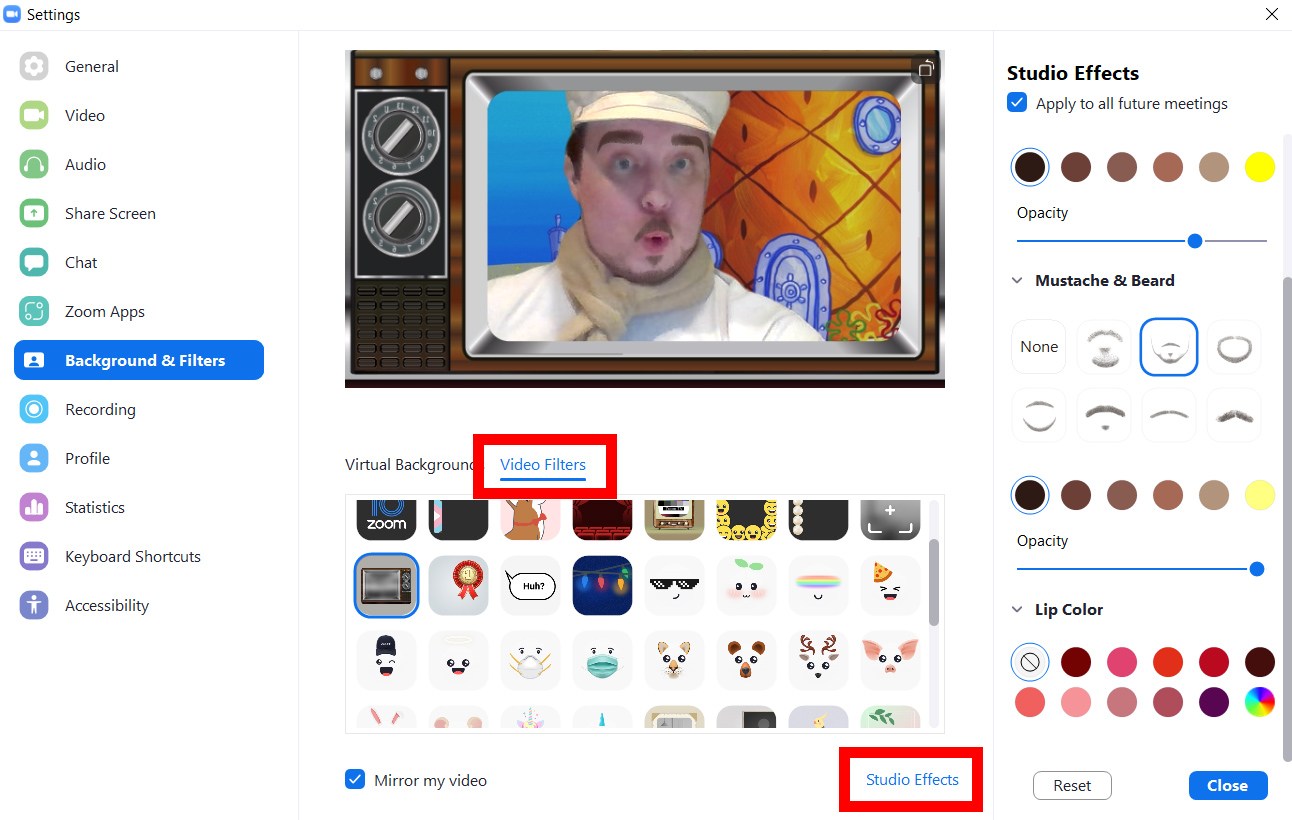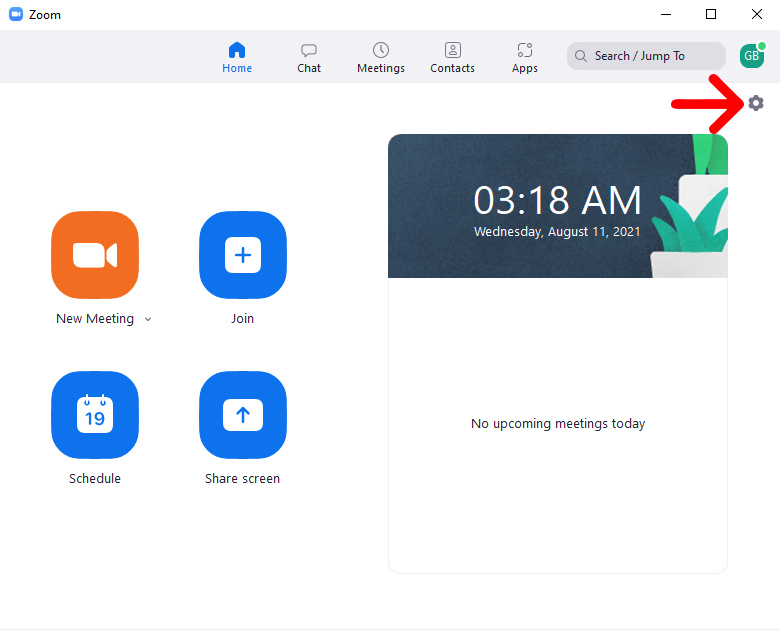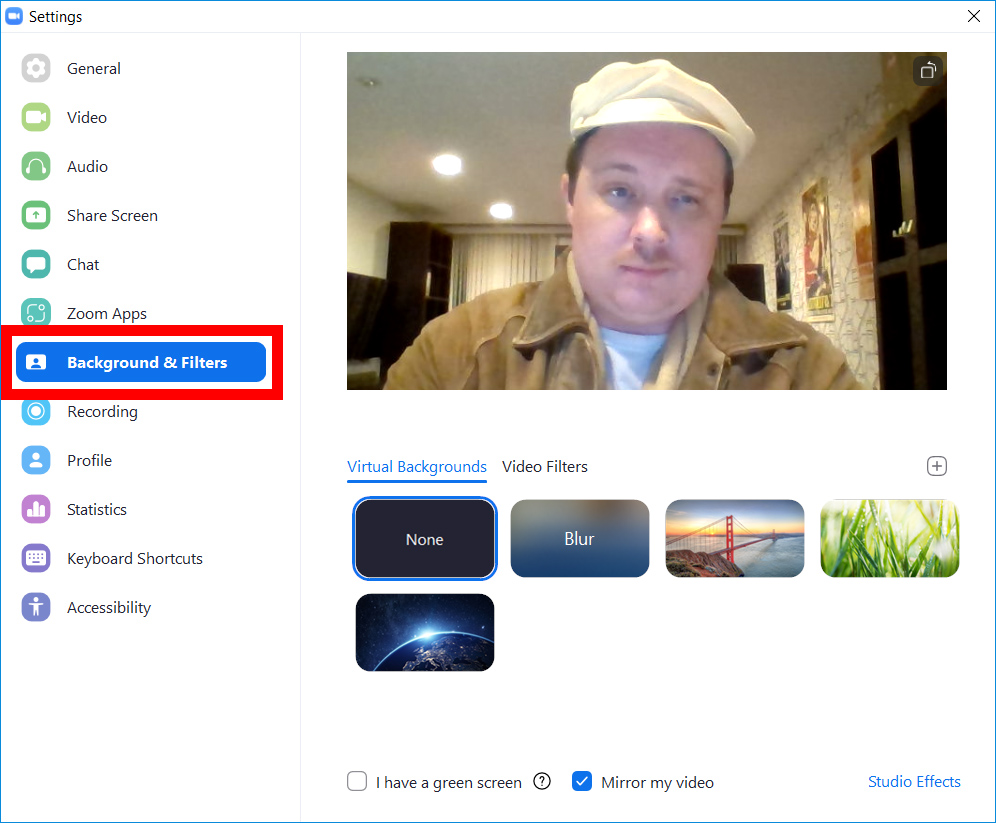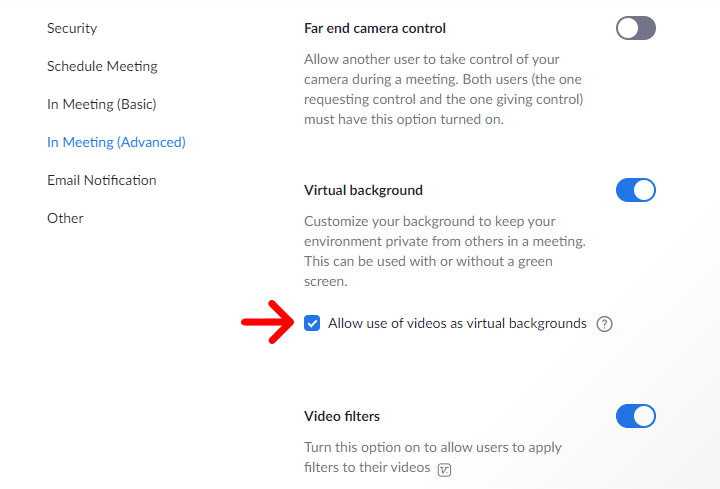იმის ცოდნა, თუ როგორ შეცვალოთ თქვენი ფონი Zoom-ში, ამ დღეებში თითქმის აუცილებელია. ეს ფუნქცია არა მხოლოდ გეხმარებათ თქვენი ბინძური ოთახის დამალვაში, არამედ გაძლევთ რაიმე სახალისო საუბარს თქვენი შეხვედრების დროს. აქ მოცემულია, თუ როგორ უნდა დაამატოთ ვირტუალური ფონი Zoom-ზე, შეხვედრის დაწყებამდე და მის დროს, და როგორ გამოიყენოთ ვიდეო ფილტრები და სტუდიური ეფექტები თქვენი ვიდეოს შემდგომი მორგებისთვის.
როგორ დავამატოთ ვირტუალური ფონი თქვენი შეხვედრის წინ Zoom-ზე
Zoom-ში ფონის დასამატებლად გახსენით დესკტოპის აპი და დააწკაპუნეთ გადაცემათა კოლოფის ხატულაზე ზედა მარჯვენა კუთხეში. შემდეგ აირჩიეთ ფონი და ფილტრები მარცხენა გვერდითი ზოლიდან. ბოლოს აირჩიეთ სურათი ან შეეხეთ პლუს ნიშანს > სურათის დამატება საკუთარი ფონის ატვირთვისთვის.
- გახსენით Zoom დესკტოპის აპი და შედით სისტემაში. თუ უკვე არ გაქვთ დესკტოპის აპლიკაცია, შეგიძლიათ ჩამოტვირთოთ Zoom-დან ჰანა .
- შემდეგ დააჭირეთ გადაცემათა კოლოფის ხატულას ფანჯრის ზედა მარჯვენა კუთხეში.
- შემდეგი, აირჩიეთ ფონი და ფილტრები . თქვენ შეგიძლიათ იპოვოთ ეს მარცხენა მხარეს პანელში.
- და ბოლოს, აირჩიეთ ვირტუალური ფონი ერთ-ერთი ნაგულისხმევი Zoom სურათიდან ან დააწკაპუნეთ პლუს ნიშანზე, რომ ატვირთოთ თქვენი.
თქვენ შეგიძლიათ აირჩიოთ Blur ფონის გასაბუნდოვნად მისი შეცვლის გარეშე, მაგრამ ის ასევე გაბუნდოვნებს ნებისმიერ ობიექტს, რომელიც ძალიან ახლოს ან შორს არის კამერასთან, მათ შორის მათ შორის, რომლებსაც უჭირავთ.
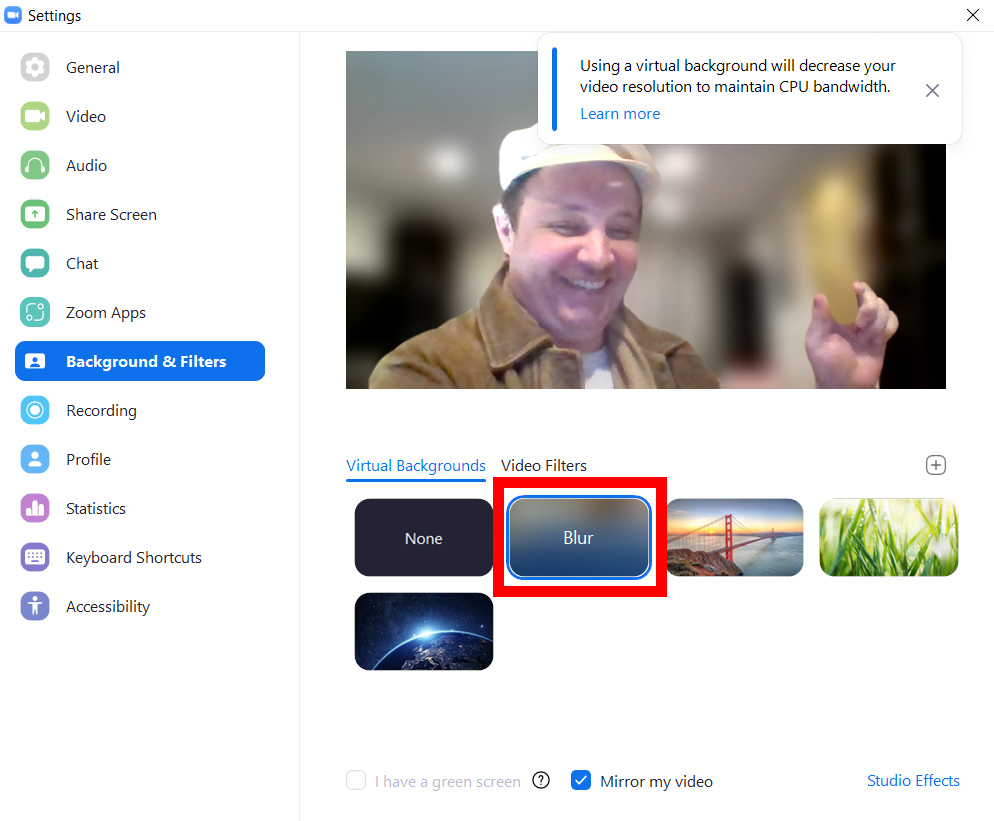
მიუხედავად იმისა, რომ Zoom არ გაძლევთ ბევრ ნაგულისხმევ ფონს, ამის ნაცვლად შეგიძლიათ გამოიყენოთ ნებისმიერი თქვენი ფოტო. ამისათვის დააწკაპუნეთ პლიუს ნიშანზე გადიდების ფანჯრის მარჯვენა მხარეს. შემდეგ დააწკაპუნეთ სურათის დამატება და აირჩიეთ სურათი თქვენი ფაილებიდან.
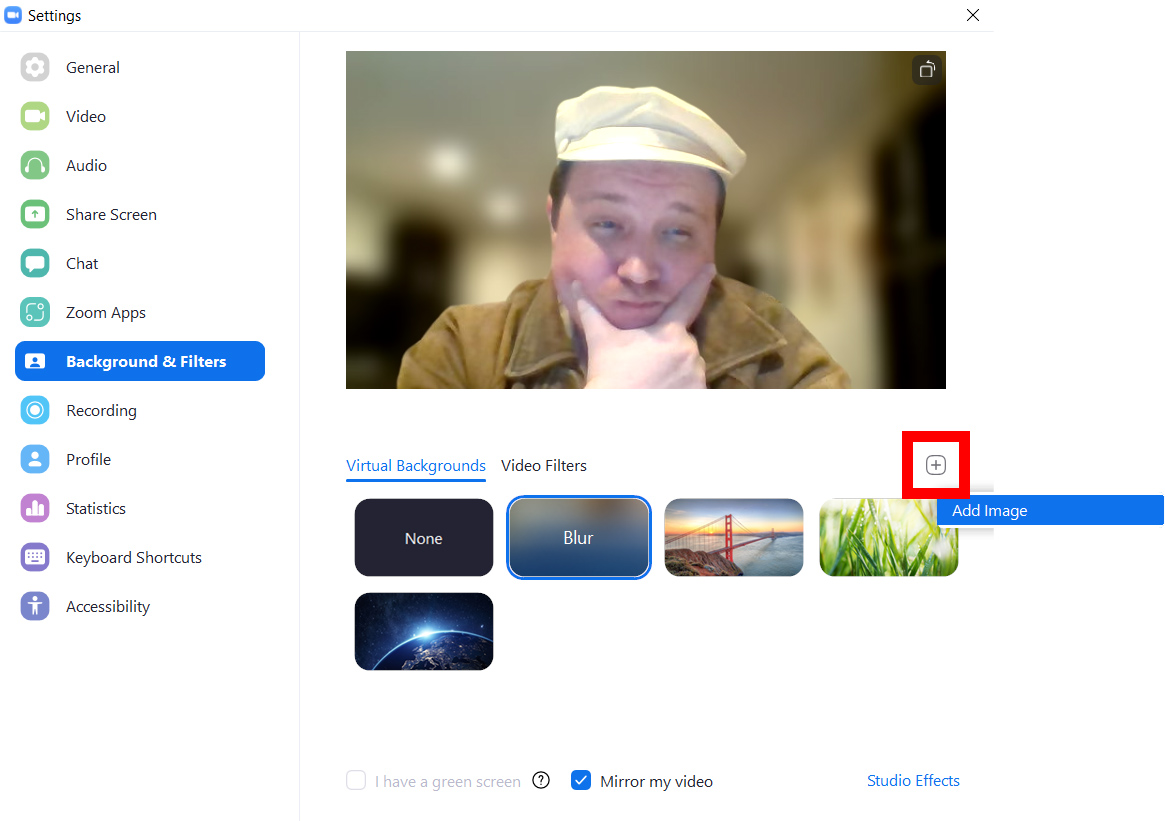
მას შემდეგ რაც დაამატებთ სურათს Zoom-ში, აირჩიეთ ის თქვენი ფონის შესაცვლელად. თქვენ შეგიძლიათ დაამატოთ მრავალი სურათი, რომ გამოიყენოთ როგორც ფონები, და ისინი ყველა იქ იქნებიან შემდეგ ჯერზე, როდესაც აპს გახსნით.
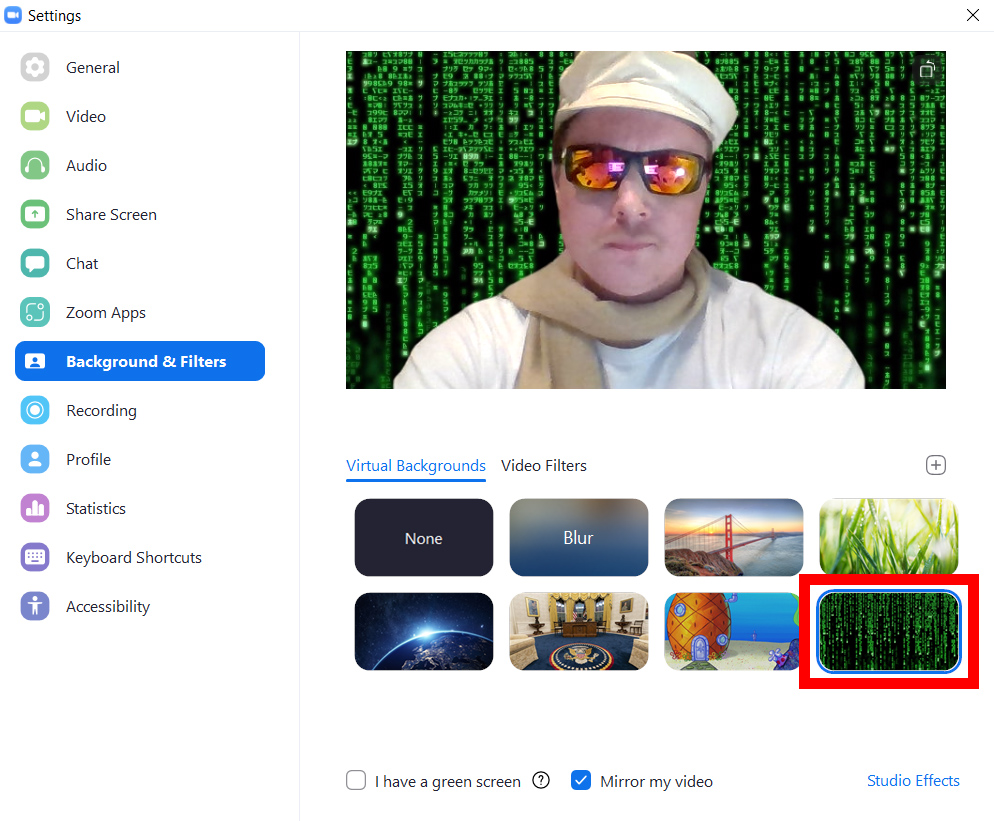
შენიშვნა: თუ თქვენი ფონი არ მუშაობს გამართულად და ან სისხლდენა გაქვთ ტანსაცმელზე ან ცარიელი ადგილებია, სცადეთ მოხსნათ გვერდის ველი მწვანე ეკრანი მაქვს.
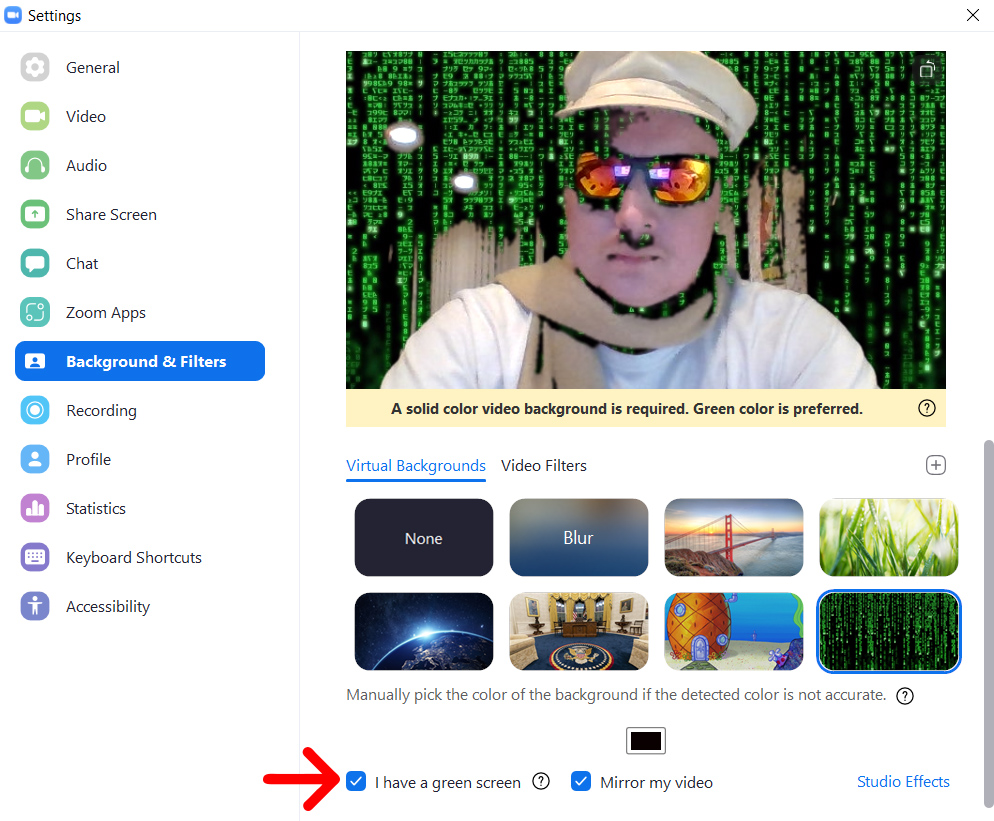
ეს ველი უნდა შემოწმდეს მხოლოდ იმ შემთხვევაში, თუ ზიხართ კედლის წინ ან ერთი ფერადი ქაღალდის წინ (საუკეთესოა მწვანე ფონი). შემდეგ დააჭირეთ ფერის ველს ზემოთ ვიდეო გადახვევა ჩემი და დააწკაპუნეთ ფერზე, რომლის ამოღებაც გსურთ თქვენი ფონიდან თქვენი კურსორით.
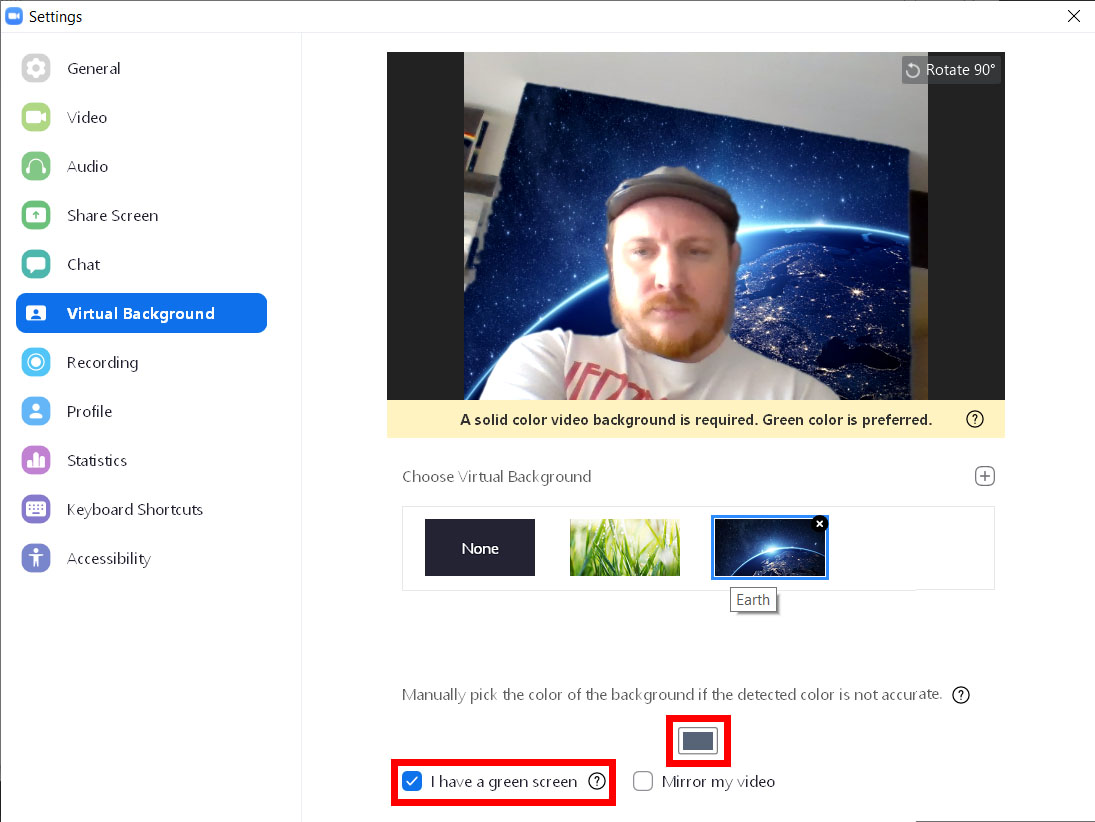
ამ უჯრაზე დაწკაპუნებით დაიბლოკება კურსორი თქვენს ვიდეო ფანჯარაში. როგორც კი დააწკაპუნებთ თქვენი ფონის ნაწილზე, ყველაფერი თქვენს ვიდეოში ამ ფერთან ახლოს შეიცვლება თქვენ მიერ არჩეული მასშტაბირების ფონით.
ამიტომ, თქვენ არ გსურთ ჩაიცვათ თქვენი ფონის იმავე ფერის ტანსაცმელი, წინააღმდეგ შემთხვევაში ის გაქრება. საუკეთესო შედეგისთვის, ფონი ასევე უნდა იყოს ნათელი და თანაბრად განათებული.
როგორ დავამატოთ ვირტუალური ფონი Zoom-ის შეხვედრის დროს
ვირტუალური ფონის დასამატებლად, სანამ უკვე Zoom-ის შეხვედრაზე ხართ, დააწკაპუნეთ ზემოთ ისრის ხატულაზე კამერის ხატულაზე თქვენი ფანჯრის ქვედა მარცხენა კუთხეში. შემდეგ აირჩიეთ აირჩიეთ ნაგულისხმევი ფონი და აირჩიეთ ფონი, რომლის გამოყენებაც გსურთ.
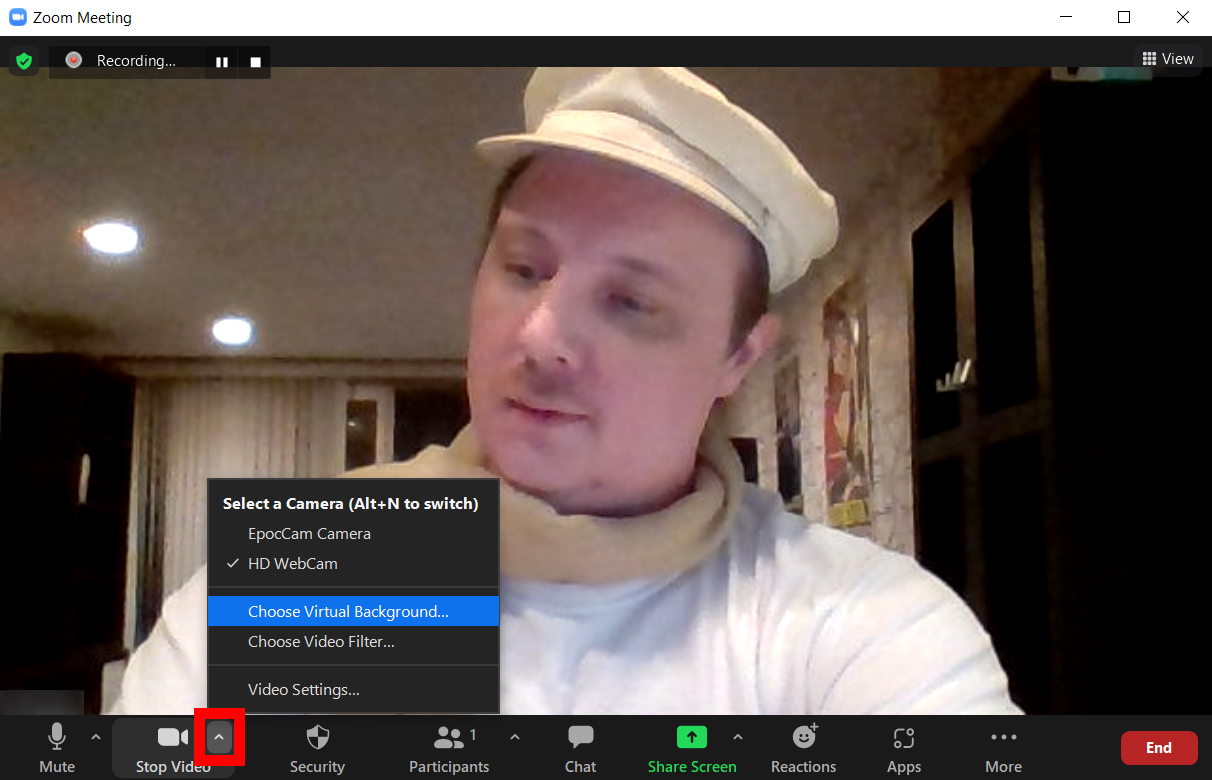
როგორ დავამატოთ ვიდეო ფილტრები და სტუდიური ეფექტები Zoom-ზე
გარდა Zoom-ზე თქვენი ნაგულისხმევი ფონის შეცვლისა, თქვენ ასევე შეგიძლიათ შეცვალოთ თქვენი ვიდეო და თქვენი გარეგნობაც კი. ვიდეო ფილტრების საშუალებით შეგიძლიათ შეცვალოთ თქვენი ვიდეოს ფერი, დაამატოთ მზის სათვალეები თქვენს სახეზე და ჩაყაროთ ვიდეო ტელევიზორის შიგნით. სტუდიური ეფექტებით შეგიძლიათ სახის თმა დაუმატოთ და ტუჩების ფერი შეცვალოთ.